
演示机型:iPhone 12
系统版本:iOS 15.1
自动亮度会随着环境光的变化而变化,有的用户着实不喜欢自动调节,那么应该如何关闭呢?接下来带来详细的操作步骤。
1、找到【设置】并打开。

2、上滑找到【辅助功能】。
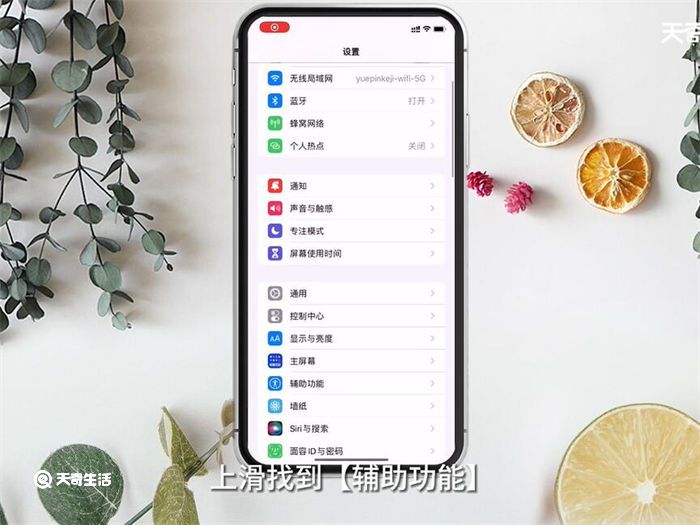
3、进入后选择【显示与文字大小】。
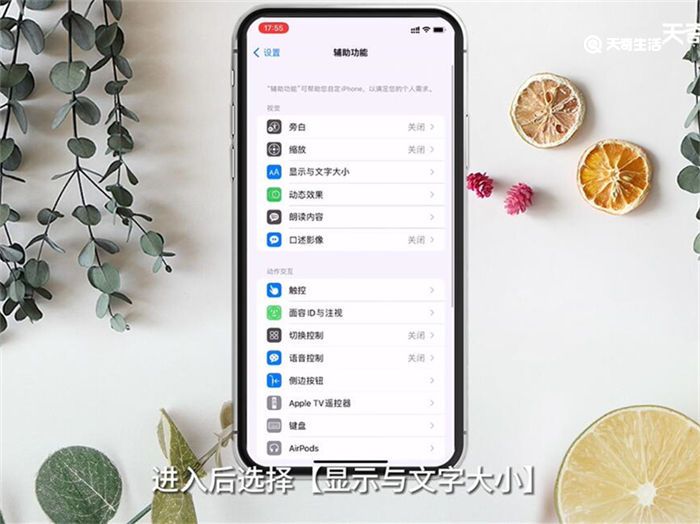
4、上滑找到【自动亮度调节】。
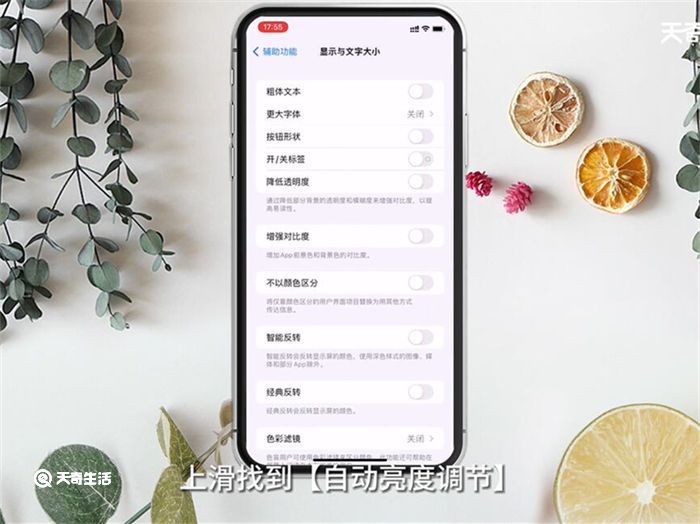
5、点击【自动亮度调节】右侧的绿色按钮呈现白色即可。
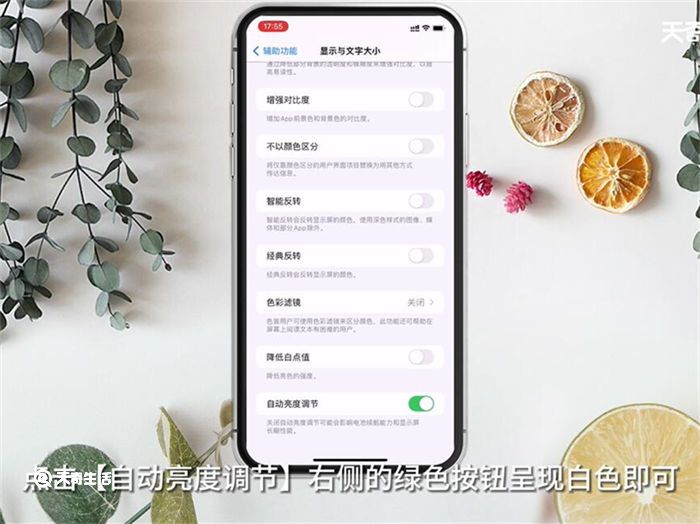
总结:打开【设置】,上滑找到【辅助功能】,进入后选择【显示与文字大小】,上滑找到【自动亮度调节】,点击【自动亮度调节】右侧的绿色按钮呈现白色即可。
数码科技2022-04-20 04:04:02佚名

演示机型:iPhone 12
系统版本:iOS 15.1
自动亮度会随着环境光的变化而变化,有的用户着实不喜欢自动调节,那么应该如何关闭呢?接下来带来详细的操作步骤。
1、找到【设置】并打开。

2、上滑找到【辅助功能】。
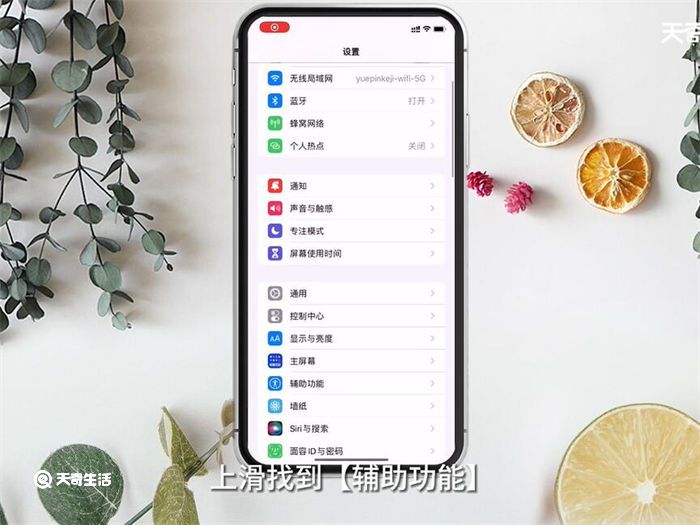
3、进入后选择【显示与文字大小】。
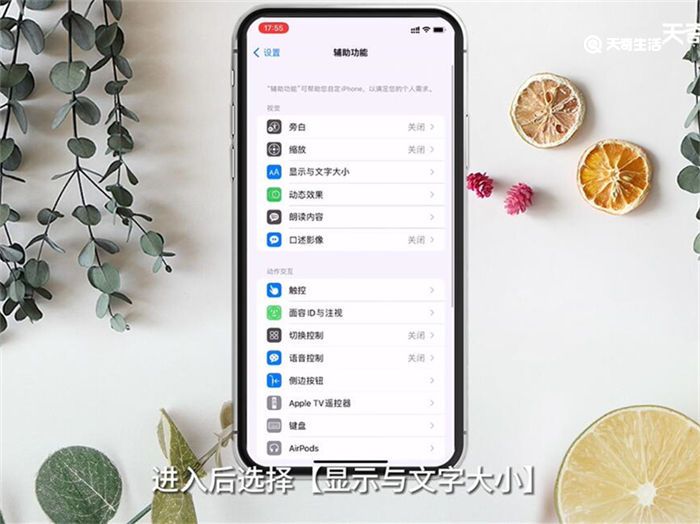
4、上滑找到【自动亮度调节】。
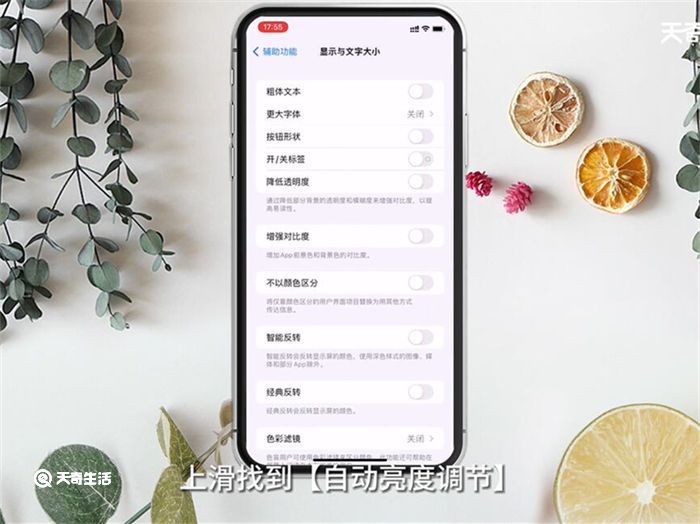
5、点击【自动亮度调节】右侧的绿色按钮呈现白色即可。
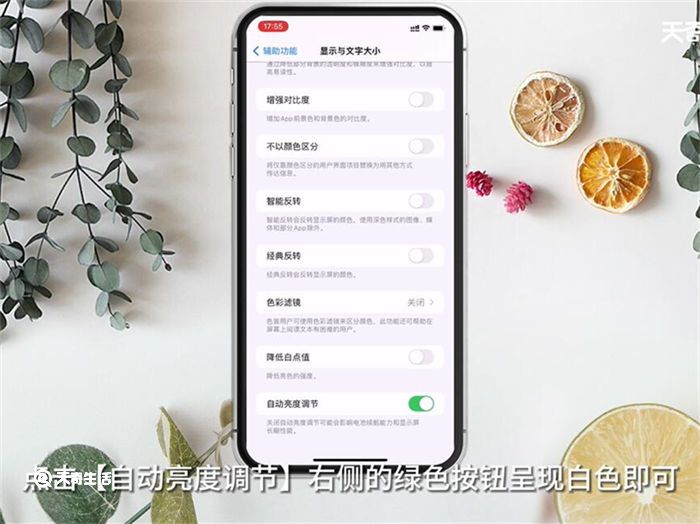
总结:打开【设置】,上滑找到【辅助功能】,进入后选择【显示与文字大小】,上滑找到【自动亮度调节】,点击【自动亮度调节】右侧的绿色按钮呈现白色即可。
荣耀magic2怎么调节屏幕亮度